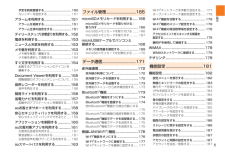Q&A
取扱説明書・マニュアル (文書検索対応分のみ)
"手動"1 件の検索結果
"手動"30 - 40 件目を表示
全般
質問者が納得PSPは無線LANのオン/オフスイッチがありますが、
PSP側のワイヤレススイッチはONになっていますか?
あと、セキュリティーですが、通信を暗号化する方式です。
OPENは暗号化なしです。
WEPは古い方式であまりおすすめしません。WEPしか使えない任天堂DSなどとの併用しないのであれば、WPAやWPA2をお勧めします。
これらの設定は、アクセスポイント側に合わせるため、スマホ側のテザリングの設定(アクセスポイント設定)の内容にあわせてください。
4796日前view661
5目次予定を新規登録する .....................................150カレンダーを設定する .................................151アラームを利用する ...............................151アラームを削除する .....................................151アラーム全体の設定をする .........................151デイリーステップ(歩数計)を利用する ...152電卓を利用する.......................................153ニュースと天気を利用する ...................153メモ帳を利用する ...................................153メモ帳を確認/編集する .............................153メモ帳を選択して削除する .........................154すぐ文字を利用する .............................
6目次位置情報の設定をする .................................188セキュリティの設定をする .........................188画面ロックを設定する .................................189UIMカードロックを設定する .....................189言語と入力に関する 設定をする .................189本製品を初期化する .....................................190日付と時刻の設定をする .............................190日付を設定する ............................................191時刻を設定する ............................................191ユーザー補助の設定をする .........................191ユーザー補助プラグインを利用する ..........191開発者向けオプションに関する設定をする.......
21安全上のご注意● micro au ICカードにラベルなどを貼り付けないでください。● 使用中、micro au ICカードが温かくなることがありますが異常ではありませんのでそのままご使用ください。● micro au ICカードを分解 ・改造しないでください。データの消失・故障の原因となります。■ 通信機能について ● 本製品の温度上昇等により、通信機能が強制的にOFFとなる場合があります。その後、環境・状態が変化しても通信機能は自動的にONにはなりませんので、手動で機能をONにする必要があります。■ カメラ機能について● カメラのレンズに直射日光があたる状態で放置しないでください。 素子の退色・焼付けを起こすことがあります。● ご使用の際は、一般的なモラルをお守りのうえご使用ください。● 大切な撮影(結婚式など)をするときは、試し撮りをし、画像を再生して正しく撮影されているか、聞き取りやすく音声が録音されているかご確認ください。● 故障・修理・その他の取り扱いにより、撮影した画像データ(以下「データ」といいます)が変化または消失することがあります。この場合当社は、変化または消失したデー...
14安全上のご注意● 長期間使用しない場合には、本体からはずし、電池パック用ケースに入れて高温多湿を避けて保管してください(電池パック用ケースは予備電池パック(別売)に付属しています)。 ただし、長期間充電をしない場合、本製品内部のデータが消失することがありますのでご注意ください。● 初めてご使用になるときや、長時間使用しなかったときは、ご使用前に充電してください(充電中、電池パックが温かくなることがありますが異常ではありません)。 ● 電池パックは消耗品です。充電しても機能が回復しない場合や膨らみが発生している場合は寿命ですので、指定の新しい電池パックをご購入ください。なお、寿命は使用状態により異なります。● 通常のゴミと一緒に捨てないでください。 環境保護と資源の有効利用をはかるため、不要となった電池パックの回収にご協力ください。auショップなどでご使用済み電池パックの回収を行っております。● 電池パックは、ご使用条件により寿命が近づくにつれて膨れる場合があります。これはリチウムイオン電池の特性であり、安全上の問題はありません。■ 充電用機器について● 本製品の外部接続端子、卓上ホルダの端子部...
72電話かかってきた電話に出なかった場合は◎ ステータスバーに 「 」が表示されます。ステータスバーを下にスライドしてお知らせ/ステータスパネルを開くと、着信のあった時間や電話番号、または電話帳に登録されている名前が表示されます。着信時に着信音を消音にするには◎ 着信時にlrを押すと、着信音を消音にすることができます。他の機能をご利用中に着信した場合は◎ 電話帳やメールなどをご利用中に着信した場合は、 着信が優先され、通話終了後に再度使用していた機能のご利用が可能となります。 着信中のメニューを利用する 着信中にM SMS応答着信拒否をして、SMS(Cメール)のメッセージで応答します。• 定型文を選択するか、 または自分で文章を作成して返信することもできます。定型文をあらかじめ編集しておくこともできます(▶P. 68「クイック返信」)。 転送 かかってきた電話に出ずに、 転送先の電話番号へ転送します。• 転送先の登録方法については 「手動で転送する(選択転送)」(▶P. 201)をご参照ください。 伝言メモ応答伝言メモのメッセージで応答し、 相手の方の伝言を録音します。◎ 伝言メモ録音中に 「 ...
177デ タ通信 Wi-Fi®ネットワークに接続する シンプルメニュー/アプリ一覧→ [設定]→[Wi-Fi]→「Wi-Fi」を「ON」にするWi-Fi設定画面が表示され、利用可能なWi-Fi®ネットワークが一覧表示されます。 接続するWi-Fi®ネットワークを選択→[接続]• セキュリティで保護されたWi-Fi®ネットワークに接続する場合は、パスワード(セキュリティキー)※を入力し、「接続」をタップします。※ パスワード(セキュリティキー)は、アクセスポイントで設定されています。詳しくは、ネットワーク管理者にお問い合わせください。• 接続が完了すると、 ステータスバーに が表示されます。◎ Wi-Fi設定画面で接続中のWi-Fi®ネットワークをタップすると、ネットワーク情報の詳細が表示されます。◎ お使いの環境によっては通信速度が低下したり、 ご利用になれない場合があります。 Wi-Fi®ネットワークを簡単に設定するAOSS™またはWPS に対応した無線LAN(Wi-Fi®)のアクセスポイントを利用して接続する場合は、簡単な操作で接続できます。• あらかじめ無線LAN (Wi-Fi®)機能をオンに...
191機能設定24時間表示 チェッ クを付けると24時間表示、チェックを外すと12時間表示となります。日付形式 日付の表示形式を選択します。◎ 「自動設定」にチェックが付いているとネットワークから日付や時刻が自動で設定されます。お買い上げ時は「自動設定」に設定されています。◎ 日付、タイムゾーン、時刻の手動設定をするには、あらかじめ「自動設定」「自動タイムゾーン」のチェックを外してネットワーク自動設定を解除する必要があります。◎ 海外通信事業者によっては時差補正が正しく行われない場合があります。設定メニュー画面→[日付と時刻]→[タイムゾーンの選択]→設定する項目をタップして、タイムゾーンを設定することができます。 日付を設定する 設定メニュー画面→ [日付と時刻]→[日付設定] 数字を上下にスライドして日付を合わせる [設定] 時刻を設定する 設定メニュー画面→ [日付と時刻]→[時刻設定] 数字を上下にスライドして時間と分を合わせる「24時間表示」のチェックを外している場合は、「午前」/「午後」をスライドして午前/午後を切り替えます。 [設定] ユーザー補助の設定をする 設定メニュー画面→...
105メ ル■ SMS(Cメール)安心ブロック機能で受信拒否された場合送信したSMS(Cメール)がSMS(Cメール)安心ブロック機能により受信拒否された場合は、「送信できませんでした」とエラーメッセージが表示され送信されません。 PCメールを利用する普段パソコンなどで利用しているメールアカウントを本製品に設定し、パソコンと同じようにメールを送受信できます。• PCメールをご利用になるには、 あらかじめPCメールのアカウントを設定する必要があります。• PCメールでau one メールをご利用になるには、 事前にau one メールの設定を行う必要があります。 PCメールの アカウントを設定する初めてPCメールを使用するときには、 PCメールのアカウントを設定します。• 設定を手動で入力する必要がある場合は、 PCメールサービスプロバイダまたはシステム管理者に、正しいPCメールアカウント設定を問い合わせてください。 アプリ一覧→[PCメール] PCメールのメールアドレスとパスワードを入力→[完了]→[次へ]自動的にメールサーバーの設定が行われます。• 「手動セットアップ」をタップした場合、または「...
142ツ ル ・ アプリケ シ ンAndroidアプリPlayストアを利用すると、便利なアプリケーションやゲームに直接アクセスでき、本製品にダウンロード、インストールすることができます。また、アプリケーションのフィードバックや意見を送信したり、好ましくないアプリケーションや本製品と互換性がないアプリケーションを不適切なコンテンツとして報告したりすることができます。 Playストアを利用するPlayストアは、Googleのサービスです。• Playストアのご利用にはGoogleアカウントの設定が必要です。 詳しくは、「Googleアカウントをセットアップする」(▶P. 42)をご参照ください。• ダウンロードするアプリケーションやゲームには無料のものと有料のものがあり、Playストアのアプリケーション一覧ではその区別が明示されています。有料アプリケーションの購入、返品、払い戻し請求などの詳細については、「Playストアヘルプ」(▶P. 143)でご確認ください。Playストアをご利用になる前に• アプリケーションのインストールは安全であることを確認の上、 自己責任において実施してください。アプリケーションに...
159ツ ル ・ アプリケ シ ン 安心セキュリティパックを利用する安心セキュリティパックでできること「3LM Security」「リモートサポート」「ウイルスバスター™ モバイル for au」の3種類のアプリケーションを利用して、 さまざまなセキュリティ機能とサポートサービスをご利用になれます。• 安心セキュリティパックは有料サービスです。◎ 安心セキュリティパックにご加入いただいた場合、 「3LM Security」 と「ウイルスバスター™ モバイルfor au」 のセットアップを行ってください。<安心セキュリティパックの位置検索をご利用いただくにあたって>◎ 当社では、提供したGPS情報に起因する損害については、 その原因にかかわらず一切の責任を負いませんので、 あらかじめご了承ください。<ご注意>◎ サービスエリア内でも地下街など、 GPS衛星と基地局からの電波の受信状況が悪い場所では、正確な位置情報が取得できない場合があります。◎ 「GPS機能」を無効にしていると、位置情報が通知されません。◎ ご契約いただいている micro au ICカー ドの情報と、利用開始設定時のmicro au IC...
- 1